如何设置苹果Mac电脑的垃圾邮件过滤器 Mac电脑如何屏蔽不必要的邮件和广告信息
更新时间:2023-06-17 08:28:25作者:xiaoliu
现今电子邮件成为大众沟通的重要方式之一,每天我们都会接收到海量的邮件,包括各种广告邮件、垃圾邮件等信息,极易浪费我们的时间和精力。为了防止这种情况的发生,苹果Mac电脑提供了内置的垃圾邮件过滤器,帮助用户有效地屏蔽不必要的邮件和广告信息。在这篇文章中我们将介绍如何设置苹果Mac电脑的垃圾邮件过滤器,让用户可以享受更加高效和安全的邮件使用体验。
具体方法如下:
1、当我们打开信息以后,发现在信息中并没有可以直接把联系人添加到黑名单,或阻止联系人消息的功能。
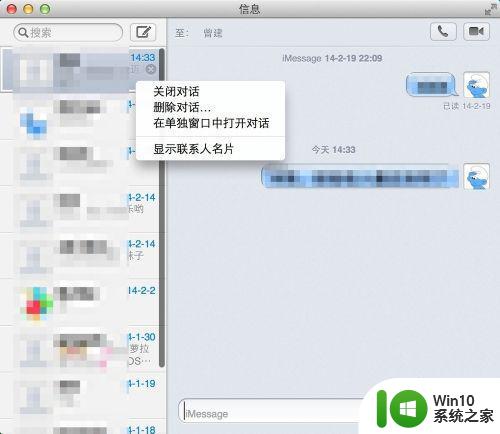
2、这时我们可以点击桌面顶部的信息菜单中的“偏好设置”选项。
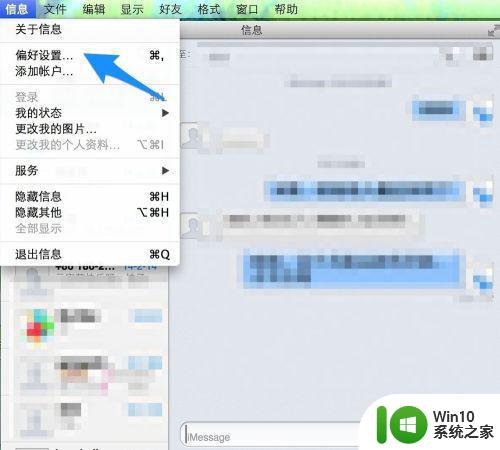
3、接着在设置窗口中点击顶部的“帐户”一栏。
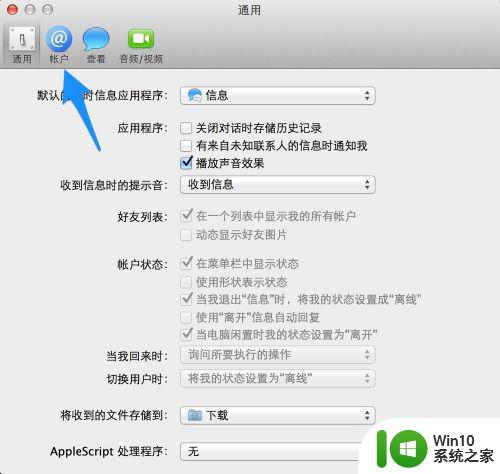
4、随后在左窗格中选中自己的 iMessage 帐户,再点击右边的“已阻止”选项卡。
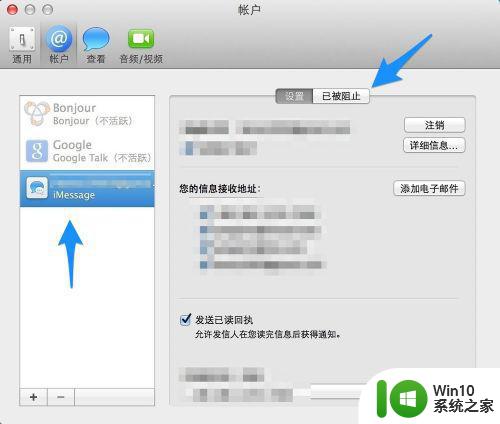
5、然后可以看到列表中的被阻止的号码了,由于我的手机与电脑使用的是同一个 Apple ID ,所以在这里可以看到我在手机上加入黑名单的号码。点击界面中的“+-”号可以添加或删除被阻止的号码。
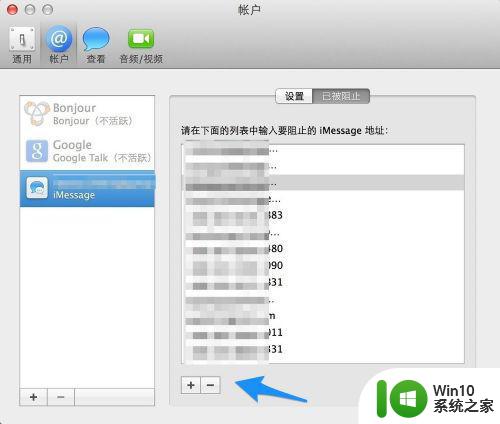
以上就是如何设置苹果Mac电脑的垃圾邮件过滤器的全部内容,如果你遇到这种情况,你可以根据小编的操作来解决,非常简单快速,一步到位。
如何设置苹果Mac电脑的垃圾邮件过滤器 Mac电脑如何屏蔽不必要的邮件和广告信息相关教程
- 电脑小广告怎么彻底清除 电脑垃圾广告过滤软件推荐
- 教你查询mac电脑硬件信息的详细步骤 苹果Mac电脑硬件信息查询方法
- 电脑屏蔽弹窗广告怎么设置 电脑如何屏蔽弹窗广告
- 电脑设置禁止广告弹窗的方法 电脑如何屏蔽网页广告弹窗
- 笔记本如何快速清理电脑广告垃圾 如何清理笔记本电脑中的广告垃圾
- 怎么样在电脑上屏蔽广告 如何设置手机屏蔽广告
- 如何关闭电脑上的广告弹窗 如何屏蔽电脑弹窗广告
- 电脑c盘垃圾信息怎么清除 电脑C盘垃圾文件清理方法
- 电脑屏蔽弹窗广告怎么设置 如何禁止弹窗广告
- mac电脑录屏视频保存位置 如何在mac电脑上找到录屏文件
- 电脑outlook如何撤回邮件 - outlook邮箱撤回邮件的步骤
- mac苹果电脑怎样卸载软件 如何彻底卸载苹果电脑上的软件
- U盘装机提示Error 15:File Not Found怎么解决 U盘装机Error 15怎么解决
- 无线网络手机能连上电脑连不上怎么办 无线网络手机连接电脑失败怎么解决
- 酷我音乐电脑版怎么取消边听歌变缓存 酷我音乐电脑版取消边听歌功能步骤
- 设置电脑ip提示出现了一个意外怎么解决 电脑IP设置出现意外怎么办
电脑教程推荐
- 1 w8系统运行程序提示msg:xxxx.exe–无法找到入口的解决方法 w8系统无法找到入口程序解决方法
- 2 雷电模拟器游戏中心打不开一直加载中怎么解决 雷电模拟器游戏中心无法打开怎么办
- 3 如何使用disk genius调整分区大小c盘 Disk Genius如何调整C盘分区大小
- 4 清除xp系统操作记录保护隐私安全的方法 如何清除Windows XP系统中的操作记录以保护隐私安全
- 5 u盘需要提供管理员权限才能复制到文件夹怎么办 u盘复制文件夹需要管理员权限
- 6 华硕P8H61-M PLUS主板bios设置u盘启动的步骤图解 华硕P8H61-M PLUS主板bios设置u盘启动方法步骤图解
- 7 无法打开这个应用请与你的系统管理员联系怎么办 应用打不开怎么处理
- 8 华擎主板设置bios的方法 华擎主板bios设置教程
- 9 笔记本无法正常启动您的电脑oxc0000001修复方法 笔记本电脑启动错误oxc0000001解决方法
- 10 U盘盘符不显示时打开U盘的技巧 U盘插入电脑后没反应怎么办
win10系统推荐
- 1 索尼笔记本ghost win10 64位原版正式版v2023.12
- 2 系统之家ghost win10 64位u盘家庭版v2023.12
- 3 电脑公司ghost win10 64位官方破解版v2023.12
- 4 系统之家windows10 64位原版安装版v2023.12
- 5 深度技术ghost win10 64位极速稳定版v2023.12
- 6 雨林木风ghost win10 64位专业旗舰版v2023.12
- 7 电脑公司ghost win10 32位正式装机版v2023.12
- 8 系统之家ghost win10 64位专业版原版下载v2023.12
- 9 深度技术ghost win10 32位最新旗舰版v2023.11
- 10 深度技术ghost win10 64位官方免激活版v2023.11